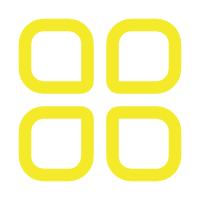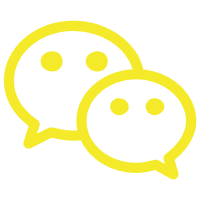今天(10月14日)上午,小编准备抽时间为大家撰写两篇关于微信公众号的文章,它们分别是《微信公众号文章编辑器使用教程》与《公众号注册申请入口,微信公众号登录入口》。接下来,小编就先通过本文为大家介绍一下微信公众号文章编辑器如何使用,如果你新注册了微信公众号不会使用它的文章编辑器,这篇文章将对你大有帮助。

微信公众号文章编辑器使用教程
这里,66分享网(66fxw.com)主要以微信公众号的图文消息来给大家进行演示,因为其它的几种文章撰写方式基本都与图文消息类似,大家熟练掌握了图文消息类文章的撰写后,其它的也就基本上可以轻松上手操作了。哦对了,接下来的内容可能有点长,大家可以先收藏起来,将来有时间后再细细观看。
下图是微信公众号图文消息文章的主要撰写界面,在该界面从上往下,分别分为四个区域。最上面的是公众号可以插入的一些功能,例如图片插入、视频、音频插入等等;往下的第二个区域则是文章排版需要用到的一些设置选项;再往下的第三个区域则是我们的文章编辑区域;最下面的区域则是我们文章发布前需要设置的一些选项,例如文章封面、标签等。

微信号功能插入区
这里我们以给文章插入图片为例进行讲解,其它功能基本类似,大家跟着我操作一边基本都能掌握。如果你遇到不会操作的地方,稍后大家也可以在文章下方留言,我看到后会一一回复大家!
第一步,我们先使用鼠标左键点击一下文章编辑区域,此时我们再点击选择功能插入区域的“图片”选项;

第二步,当我们点击“图片”选项后,会弹出如下图所示的三个下拉选项,分别为:本地上传、从图片库选择、微信扫码上传;
(1)本地上传:就是直接在我们的电脑上选择一张图片上传并插入到文章中,并且该图片会保存在微信公众号的图片素材库中;
(2)从图片库选择:就是在图片素材库里找一张我们以往上传的图片插入到文章中;
(3)微信扫码上传:就是你的图片不在电脑上而是在手机里,这时你就需要用这个微信扫码上传功能来将图片上传到图片素材库并插入到文章中。

第三步,这里我选择的是在图片库找一张图片插入到文章中,然后点击确定;

第四步,此时我们的图片就成功插入到文章里了,其它功能基本类似,大家根据要求去选择插入即可。

微信公众号文章排版区
这个区域通常是用来对文章中的文字和图片进行调整排版的,例如文字字号大小调整、文字加粗、文字与图片的位置、下划线等等,下面大家继续看我演示操作。
第一步,我们先在文章编辑区域输入一段文字内容;

第二步,这里我们以调整文章内文字字号大小进行讲解,这里我们选中下方图片中箭头所示的文章字号调整选项;

第三步,如下图箭头所示,文字字号越大,则文字在文章内的大小越大,反之则相反,下面我们以选择24px进行举例;

第四步,此时大家可以看到文章内的文字大小明显变大了。至于该区域其它功能小编就不在一一演示了,大家自己去动手了解一下就知道是做什么用的了。
这里需要提醒大家注意的是,无论使用该区域那个功能,都需要先选中要操作的文字或者图片,然后再去点击响应的功能。

微信公众号文章编辑区
这个区域其实没啥好讲的,无非就是填写文章标题,输入作者名称,再就是文章内容了。上面在讲功能插入与文章排版时,其实我们已经讲了该区域的使用。
这里如要大家了解的,就是如何如何合理利用功能插入与文章排版来让你的文章更加高大尚!
微信公众号文章发布前的设置
这个区域,其实也没啥好讲的,大家动动手的事情,无非就是给文章插入封面,填写摘要,开启原创声明,开启赞赏等等。需要注意的地方就是合集这里,其实就是你的文章标签与关键词,用户主要是通过这里设置的标签关键词来搜索到我们的文章,所以很重要!给大家给建议(也算是小技巧吧),就是大家在设置此处时最好去微信搜一搜里去搜索一下你设置的关键词,或者去微信指数里看一看你设置的关键词有没有人关注。最后,点击“发布”按钮即可发表该文章。

结尾
好了,上午关于《微信公众号文章编辑器使用教程》就写到这里吧!还是文章开始提到的,如果大家有哪里不会,可以留言在文章下方,小编会一一回复大家!另外,小编近期可能会创建一个微信公众号创作群,有想要通过写作来实现理想的小伙伴,可以私信我拉你入群,大家一起互相交流进步。

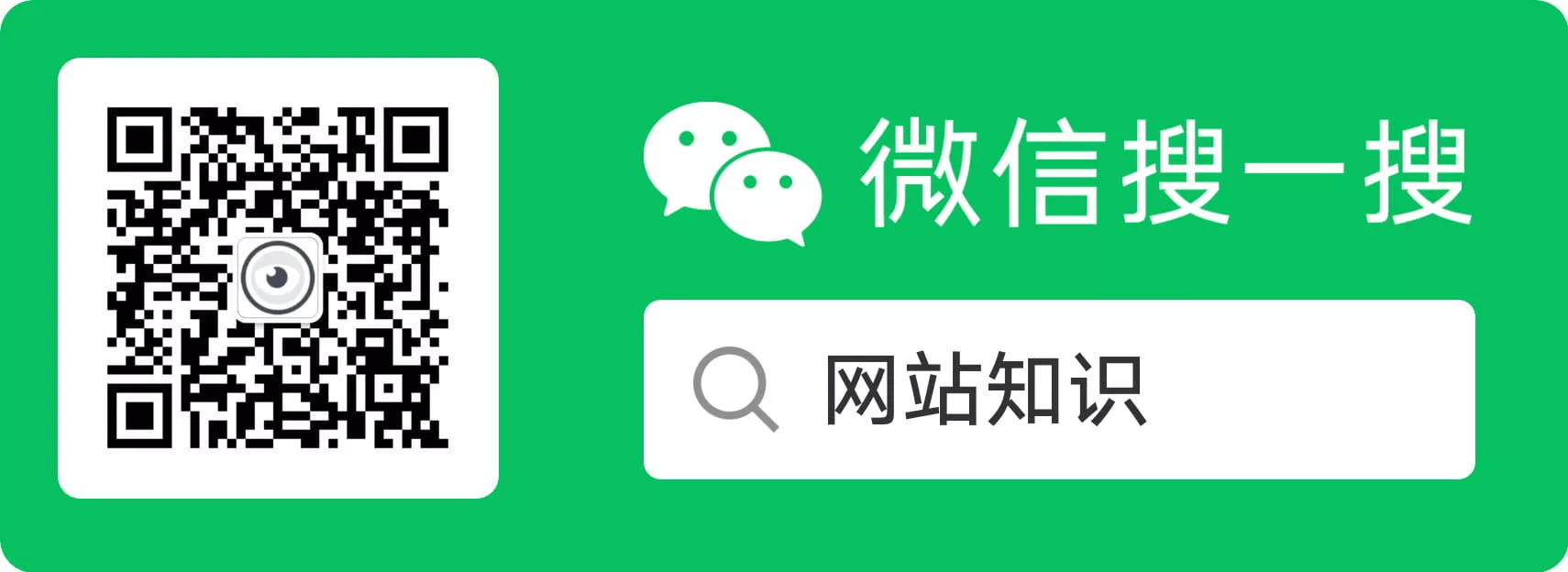
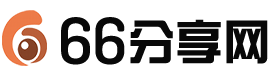
 微信扫一扫
微信扫一扫  支付宝扫一扫
支付宝扫一扫